2023-07-11 145
更系统的教程重新安装小白系统官网
系统:win10专业版
电脑:华硕电脑
1.首先,我们打开电脑设置,点击桌面左下角windows图标可以打开设置窗口。
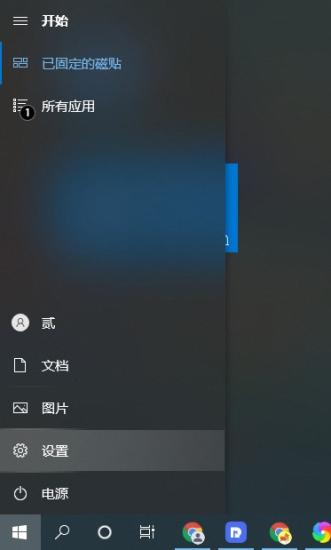
2计算机设置窗口中找到设备,点击进入设备界面。

3.我们在左栏中选择蓝牙等设备,然后在右列中看到U盘,点击删除设备。

4.点击删除设备后是否删除设备的提示。

5.最后拔出U盘,重新插入电脑。在这个电脑里,你可以看到我们的U盘符号,或者你可以在查看之前重新启动电脑。

原文链接:https://www.000nw.com/13859.html
=========================================
https://www.000nw.com/ 为 “电脑技术吧” 唯一官方服务平台,请勿相信其他任何渠道。
电脑技术 2023-07-23
系统教程 2023-07-23
应用技巧 2023-07-23
系统教程 2023-07-23
软件办公 2023-07-11
软件办公 2023-07-11
软件办公 2023-07-12
软件办公 2023-07-12
软件办公 2023-07-12
系统教程 2023-07-23
扫码二维码
获取最新动态
